Содержание:
В этой статье будет рассмотрена инструкция только для операционной системы, настройка роутера, деактивирующая беспроводной интернет, подразумевает выполнение совершенно других действий. Если же вы все-таки хотите полностью отключить интернет, просто выключите маршрутизатор, а для ограничения подключения исключительно по Wi-Fi можно воспользоваться деактивацией через веб-интерфейс устройства, о чем более детально написано в материале по следующей ссылке.
Подробнее: Отключение Wi-Fi на роутере
Вариант 1: Свой компьютер
Чаще всего надобность во временном отключении интернета появляется у пользователей личных компьютеров: например, когда производится решение различных проблем, связанных с его работой. В этом случае необходимо учитывать тип соединения и установленную версию операционной системы, поскольку в Windows 10 есть дополнительные функции и отличается интерфейс от той же «семерки».
Windows 10
Если для прекращения работы беспроводной сети понадобится только отключиться от текущей (переподключение в этом случае не производится автоматически) или включить режим «В самолете» (актуально для ноутбуков), то с LAN дела обстоят немного сложнее, потому что придется вручную деактивировать сетевой адаптер. Вам нужно выбрать инструкцию из руководства ниже, чтобы самостоятельно справиться с поставленной задачей, отталкиваясь от текущего соединения.
Подробнее: Отключение интернета на компьютере с Windows 10
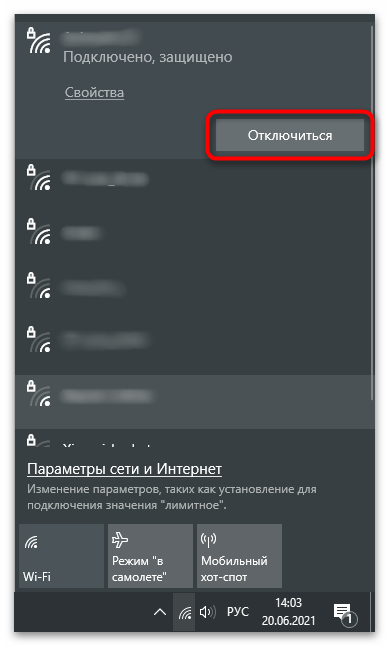
Windows 7
Обладателям Windows 7 разработчики предлагают практически такие же функции для отключения интернета, но без доступа к режиму «В самолете», поскольку в этой версии операционной системы он еще отсутствует. Для проверки текущего соединения по Wi-Fi нажмите кнопку на панели задач и дождитесь появления меню.
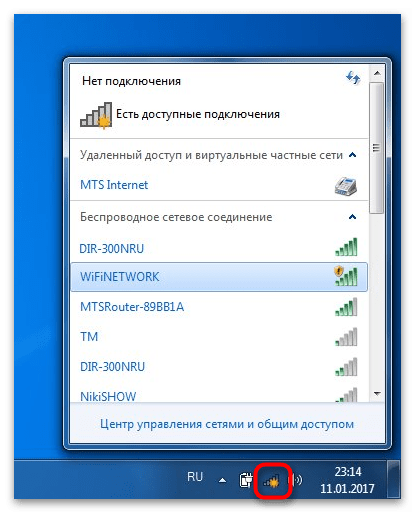
В нем найдите строку с надписью «Подключено», щелкните по ней и используйте появившуюся кнопку «Отключиться», чтобы разорвать соединение. Больше выполнять ничего не придется, а подключиться к сети можно в любой момент точно таким же способом.

Однако не все юзеры используют беспроводной режим для соединения с интернетом, особенно обладатели персональных компьютеров, для которых необходимо отдельно приобретать Wi-Fi адаптер. В таком случае принцип действий меняется на следующий:
- На панели задач нажмите кнопку с текущим подключением к сети. Ее внешний вид вы видите на следующем скриншоте.
- В появившемся меню кликните по ссылке «Центр управления сетями и общим доступом».
- Отобразится окно центра управления сетями, в котором выберите раздел «Изменение параметров адаптера» на панели слева.
- Щелкните правой кнопкой мыши по текущему подключению для вызова контекстного меню.
- В нем вас интересует кнопка «Отключить».
- После нажатия по ней вы увидите, что состояние адаптера изменено на «Отключено». Вызовите повторно меню и используйте кнопку «Включить», чтобы вернуть рабочий режим, когда это понадобится.


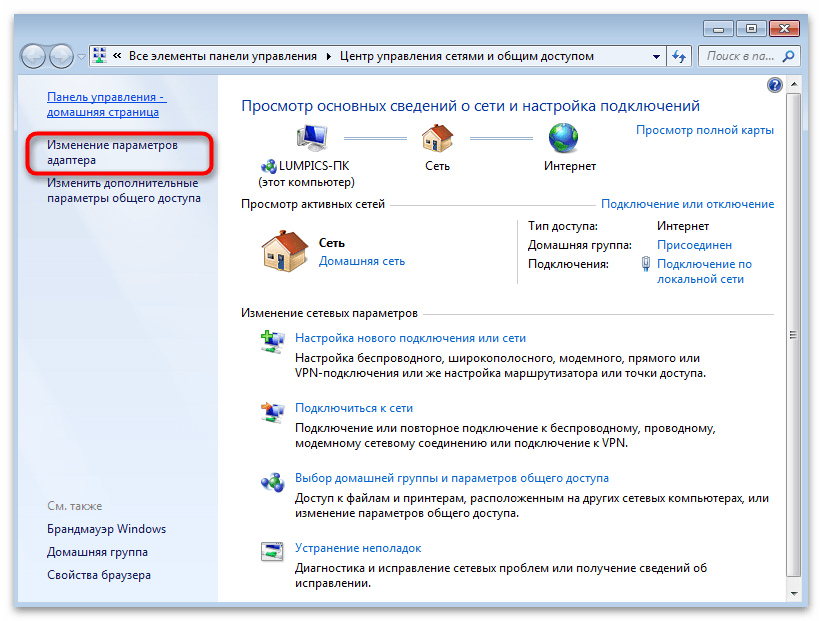
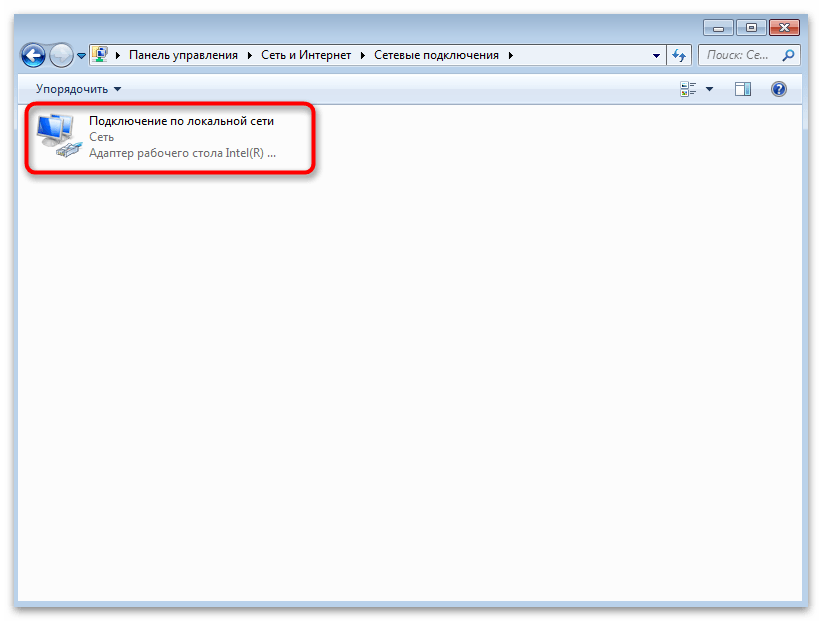
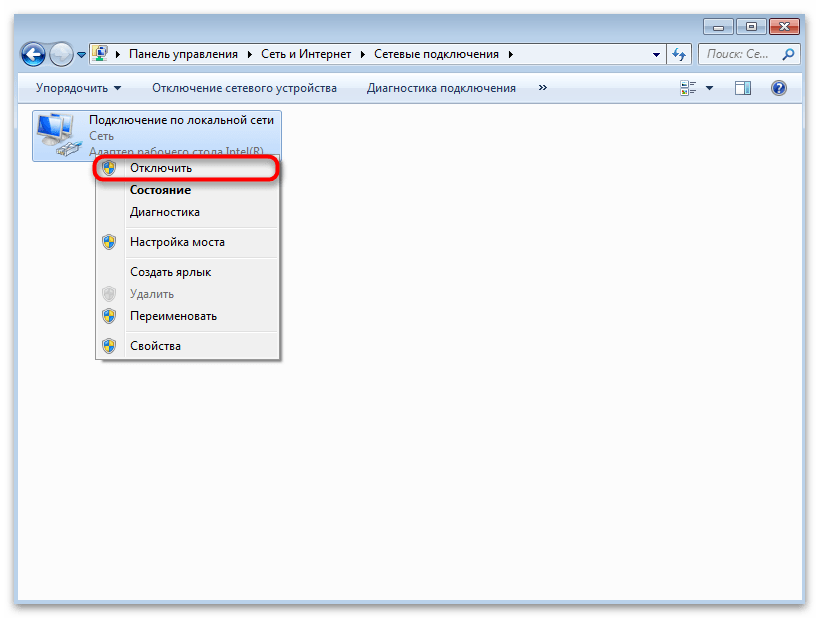
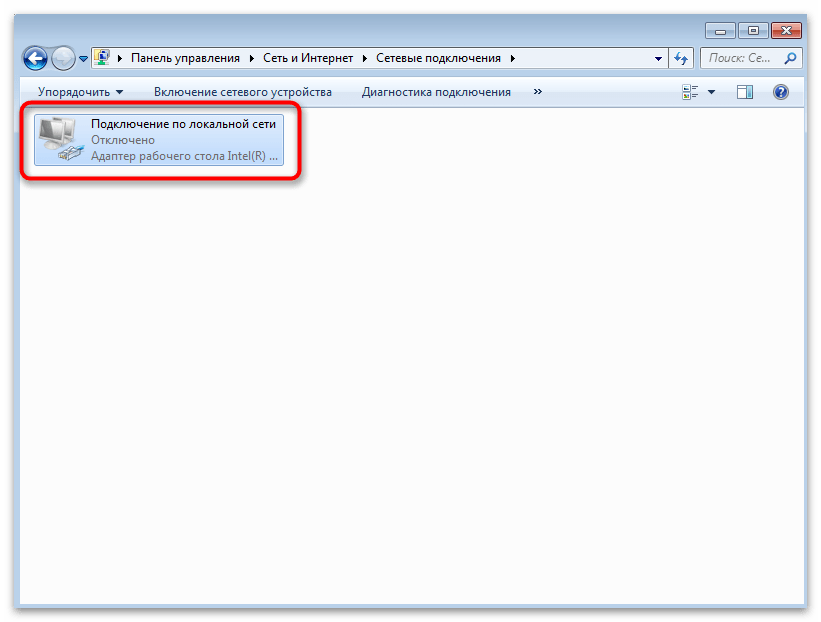
Вариант 2: Компьютер локальной сети
Сейчас в одном доме или квартире часто присутствует сразу несколько устройств, подключенных к одному роутеру. Может потребоваться отключить одно из них без прямого доступа, с чем поможет справиться веб-интерфейс маршрутизатора, в котором есть все необходимые функции. Для начала определите логин и пароль от интернет-центра, а затем авторизуйтесь в нем. Развернутые инструкции по этой теме читайте в статьях по следующим ссылкам.
Подробнее:
Определение логина и пароля для входа в веб-интерфейс роутера
Вход в веб-интерфейс роутеров Zyxel Keenetic / МГТС / ASUS / TP-Link

После успешного входа остается только определиться с тем, как осуществляется управление участниками в вашей модели маршрутизатора. Иногда их можно отключить через специальное меню, но в большинстве случаев приходится настраивать специальное правило.
- Найдите в главном меню кнопку управления клиентами или перейдите в «Беспроводной режим», если компьютера или телефоны подключены по Wi-Fi.
- Из появившегося списка разделов выберите «Статистика беспроводного режима» или «Клиенты».
- За пример мы взяли TP-Link. В его версии веб-интерфейса можно только посмотреть список подключенных пользователей, но не отключать их напрямую. Если же вы используете другой роутер, проверьте наличие кнопки, которая отвечает за выполнение требуемого действия.
- Если кнопка обнаружена не была, перейдите в раздел «Фильтрация MAC-адресов», предварительно скопировав MAC-адрес устройства для отключения из предыдущего меню. Включите режим фильтрации по физическим адресам.
- В качестве правила фильтрации установите «Запретить».
- Приступайте к добавлению нового правила.
- В поле «MAC-адрес» вставьте адрес устройства, по желанию добавьте описание и в качестве состояния укажите «Включено». Сделайте то же самое со всем остальным оборудованием, которое сейчас нужно отключить от сети.
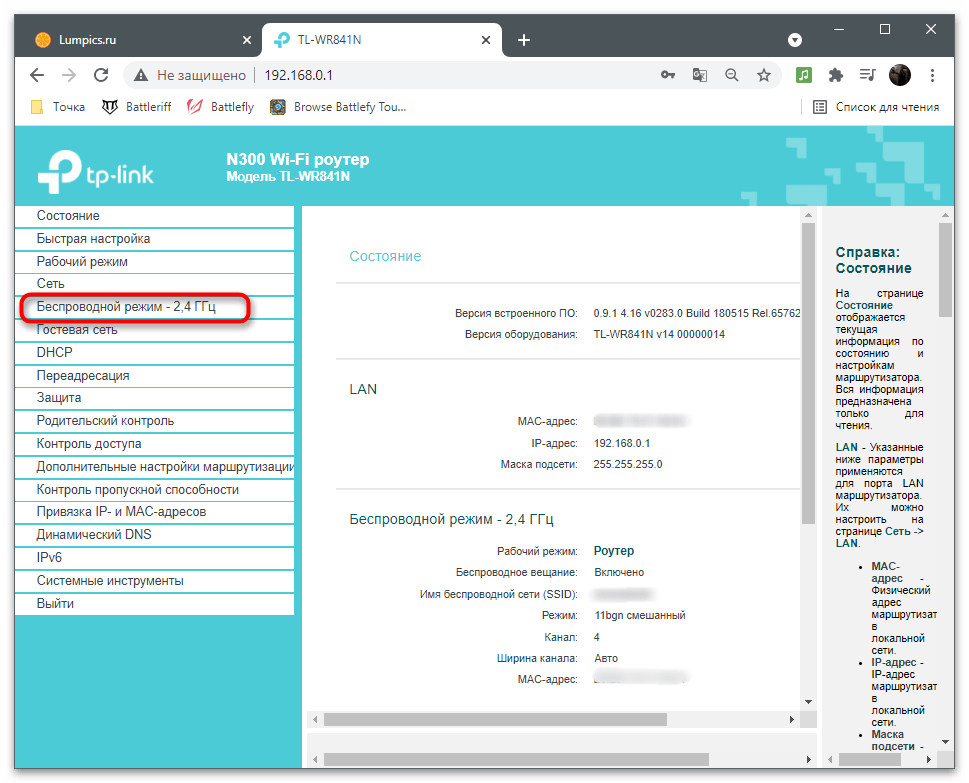

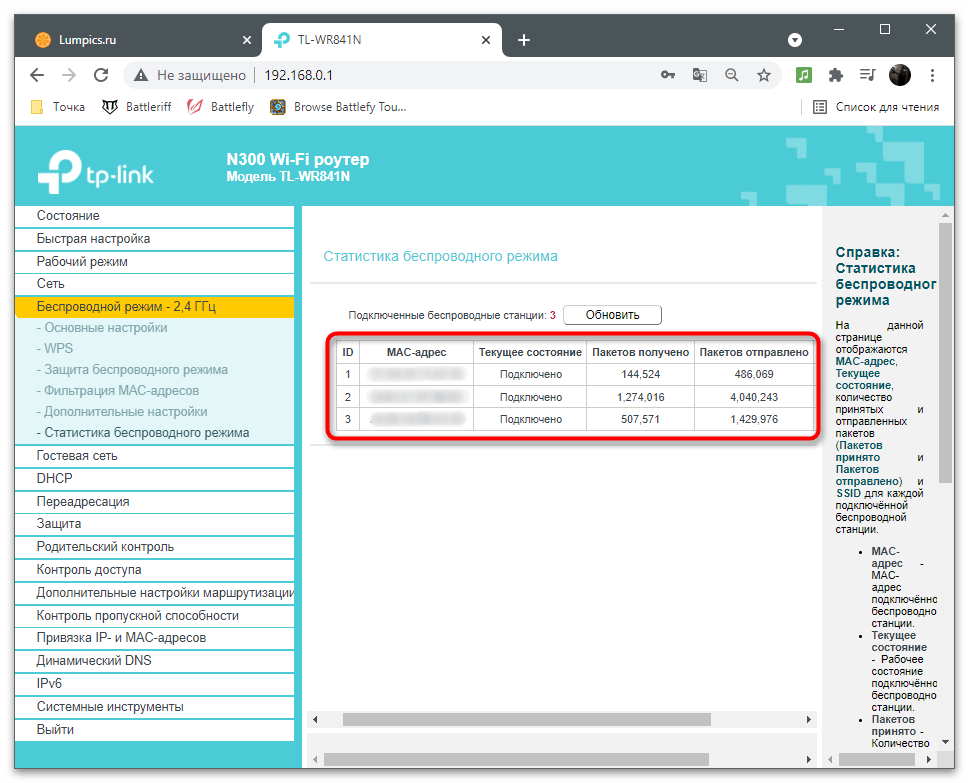
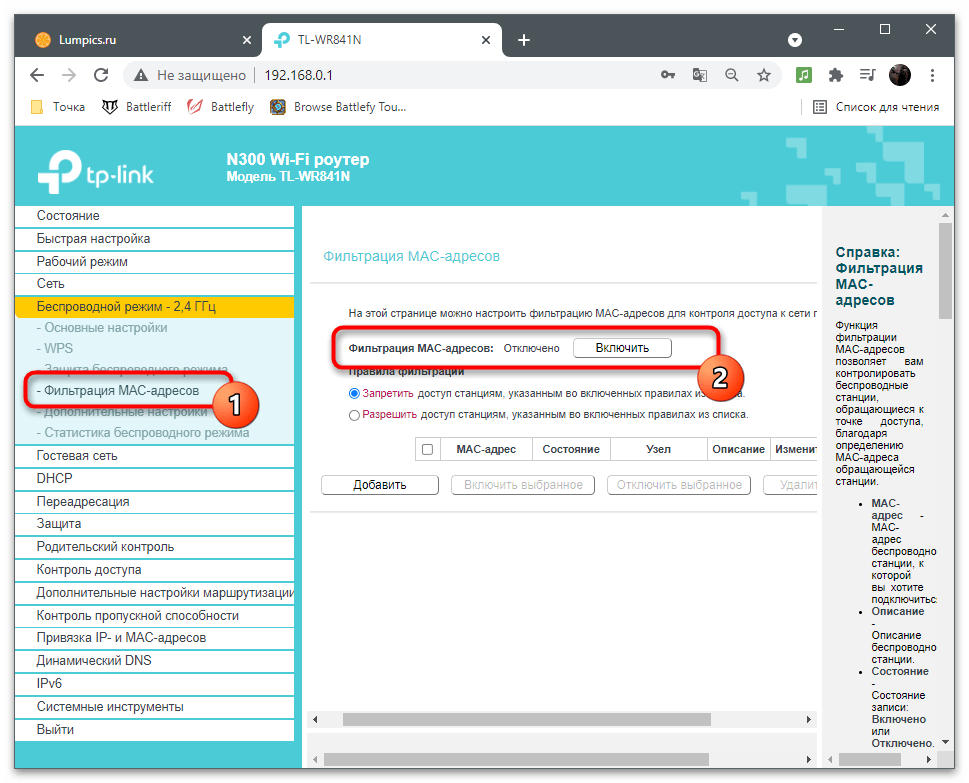
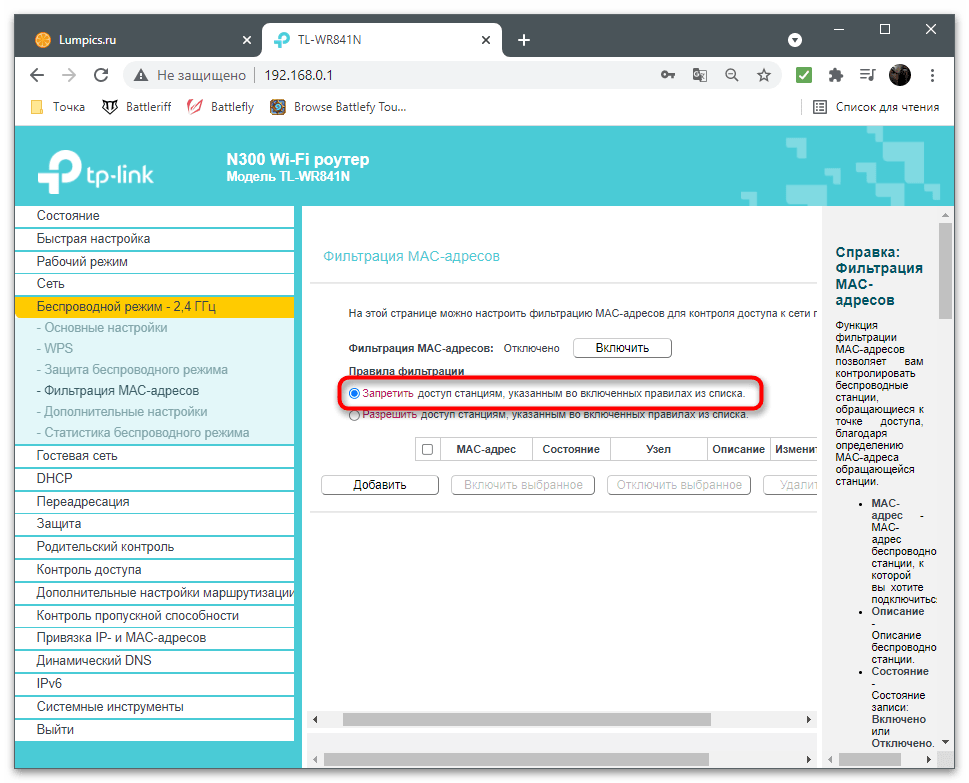
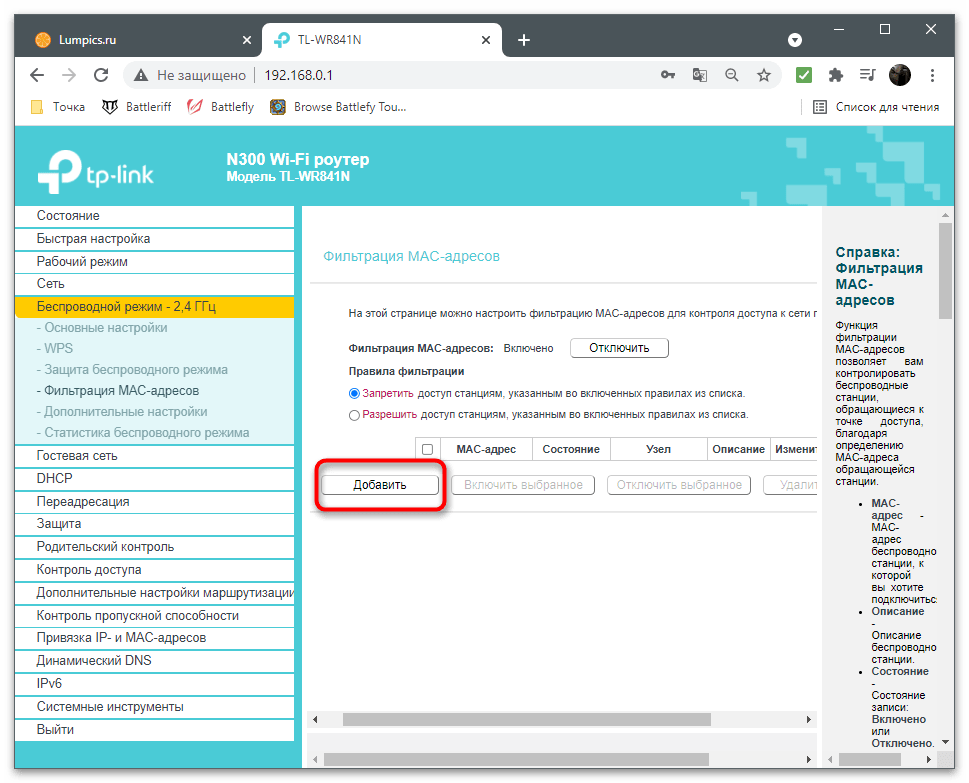

Как уже было сказано выше, принцип действий может отличаться в зависимости от версии веб-интерфейса и его производителя. Если вам не удалось отыскать требуемое меню, воспользуйтесь поиском по нашему сайту, введя там модель используемого роутера. Вы найдете статью по настройке, в которой должен быть раздел, посвященный управлению клиентами.
В завершение отметим, что не всегда целесообразно отключать юзеров локальной сети, особенно когда речь идет о снижении нагрузки на сеть. Иногда достаточно установить ограничения на исходящий и входящий сигнал, о чем более детально читайте в материале ниже.
Подробнее: Ограничение скорости интернета на компьютере
 Наш Telegram каналТолько полезная информация
Наш Telegram каналТолько полезная информация
 Проверка компьютера с Windows на ошибки
Проверка компьютера с Windows на ошибки
 Поиск по MAC-адресу
Поиск по MAC-адресу
 Восстановление клавиш и кнопок на ноутбуке
Восстановление клавиш и кнопок на ноутбуке
 Правильная установка Visual Studio на ПК
Правильная установка Visual Studio на ПК
 Исправление проблемы с неработающей подсветкой клавиатуры на ноутбуке ASUS
Исправление проблемы с неработающей подсветкой клавиатуры на ноутбуке ASUS
 Подключение интернета от Ростелеком на компьютере
Подключение интернета от Ростелеком на компьютере
 Правильное открытие блока питания от ноутбука
Правильное открытие блока питания от ноутбука
 Ошибка «Boot Device Not Found» на ноутбуках HP
Ошибка «Boot Device Not Found» на ноутбуках HP
 Восстановление заводских настроек на ноутбуке ASUS
Восстановление заводских настроек на ноутбуке ASUS
 Удаляем антивирус 360 total security с компьютера
Удаляем антивирус 360 total security с компьютера
 Решаем проблему с отсутствием роутера в системе
Решаем проблему с отсутствием роутера в системе
 Правильное заземление компьютера в доме или квартире
Правильное заземление компьютера в доме или квартире
 Поиск украденного ноутбука
Поиск украденного ноутбука
 Отмена последних действий на компьютере
Отмена последних действий на компьютере
 Узнаем, есть ли Bluetooth на ноутбуке
Узнаем, есть ли Bluetooth на ноутбуке
 Выполняем перезагрузку удаленного компьютера
Выполняем перезагрузку удаленного компьютера
 Выясняем название модели ноутбука ASUS
Выясняем название модели ноутбука ASUS
 Переустанавливаем Windows на ноутбуке
Переустанавливаем Windows на ноутбуке
 Решаем проблему с воспроизведением файлов в Windows Media Player
Решаем проблему с воспроизведением файлов в Windows Media Player
 Как очистить папку Temp в Windows 10
Как очистить папку Temp в Windows 10 lumpics.ru
lumpics.ru
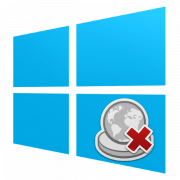

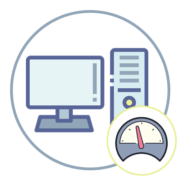

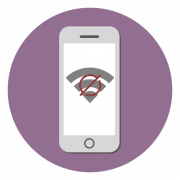

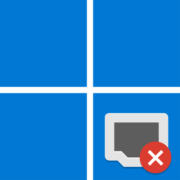

Спасибо вам большое. Я просто в восторге. Респект вам!!!